Як позбутися від спаму в пошті
Переважна більшість користувачів мережі інтернет мають в своєму розпорядженні особистий електронний ящик, на який приходять різного роду листи, будь то інформація від інших людей, реклама або повідомлення. Через великої затребуваності такої пошти, з'явилася актуальна аж до сьогоднішнього дня тема, пов'язана з видаленням спаму.
Зверніть увагу, що самі по собі розсилки бувають безлічі різновидів і часто визначаються конкретно власником E-Mail, а не відправником. При цьому за спам все ж прийнято вважати практично будь-які рекламні повідомлення та запрошення до використання шахрайських ресурсів.
Видалення спаму з пошти
Насамперед важливо зробити загальну застереження на те, як взагалі не допустити появи подібного роду розсилок. Пов'язано це з тим, що більшість людей використовують E-Mail при найменшій необхідності, демонструючи тим самим адреса ящика різними системами.
Щоб уберегтися від розсилок на базовому рівні, слід:
- Використовувати кілька поштових скриньок - для робочих цілей і реєстрації на другорядних за важливістю сайтах;
- Користуватися можливостями створення папок і фільтрів для збору потрібних листів;
- Активно скаржитися на поширення спаму, якщо пошта дозволяє це робити;
- Утриматися від реєстрації на сайтах, які не викликають довіри і разом з тим не є «живими».
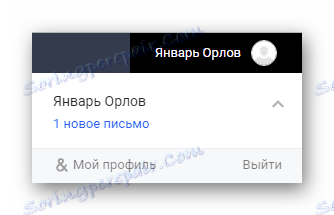

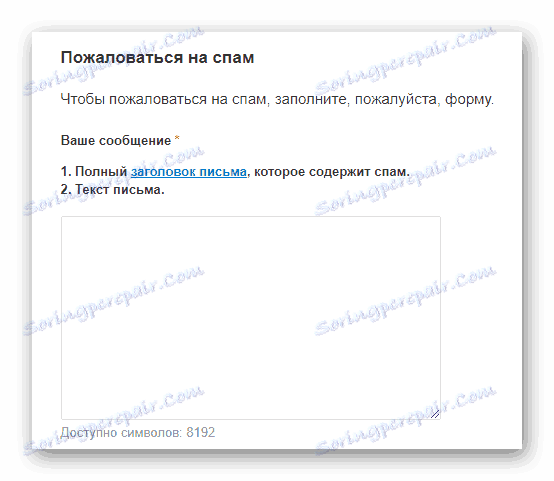
Дотримуючись розглянутим приписами, ви зможете попередньо позбавити себе від переважної більшості проблем, пов'язаних зі спамом. Більш того, завдяки чіткому підходу до організації робочого простору, можливо організувати збір повідомлень з різних поштових сервісів в окрему папку на основному E-Mail.
Детальніше: Пошта Яндекс , Gmail , Mail , Rambler
Яндекс Пошта
Одним з найбільш популярних сервісів для відправки та отримання листів на території Росії є електронний ящик від компанії Яндекс. Примітна особливість від використання даного E-Mail полягає в тому, що буквально всі додаткові можливості компанії безпосередньо пов'язані з даним сервісом.
Детальніше: Як відписатися від розсилки на Яндекс
- Перейдіть до папки «Вхідні» через навігаційне меню.
- На дочірньої навігаційної панелі, розташованої над основним списком листів і панеллю управління, перейдіть на вкладку «Всі категорії».
- За допомогою внутрішньої системи виділення листів, виберіть ті, які ви розцінюєте як спам.
- Для спрощення процесу вибірки, наприклад, внаслідок наявності великої кількості пошти, можна скористатися сортуванням за датою.
- Тепер на панелі інструментів клацніть по кнопці «Це спам!».
- Після виконання рекомендацій кожне заздалегідь виділене лист буде автоматично переміщено в відповідну папку.
- Перебуваючи в директорії «Спам» при необхідності можна вручну видалити або відновити всі повідомлення. В іншому випадку, так чи інакше, очищення відбувається кожні 10 днів.

На дану вкладку за умовчанням поміщаються всі листи, що не були автоматично заблоковані антиспам захистом цього сервісу.

При необхідності можна вибрати будь-яку іншу вкладку, якщо блокуються повідомлення мають до неї пряме відношення.
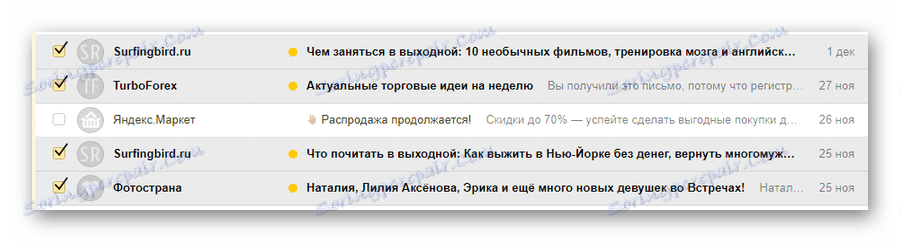



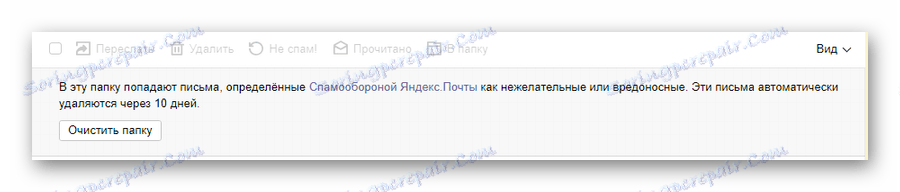
Як наслідок дій з інструкції, адреси відправників зазначених листів будуть заблоковані, а вся пошта від них буде завжди переміщатися в папку «Спам».
Крім основної рекомендації, з метою позбавлення від спаму можна вручну налаштувати додаткові фільтри, які будуть самостійно перехоплювати вхідні та перенаправляти їх на потрібне місце. Це може бути корисно, наприклад, при однотипних і численних оповіщеннях з соціальних мереж.
- Перебуваючи в електронному ящику від Яндекс, відкрийте одне з небажаних листів.
- На панелі інструментів з правого боку знайдіть кнопку з трьома горизонтально розташованими точками і клікніть по ній.
- З представленого меню виберіть пункт «Створити правило».
- У рядку «Застосовувати» встановіть значення «До всіх листів, включаючи спам».
- У блоці «Якщо» видаліть всі рядки, крім «Від кого».
- Далі для блоку «Виконати дію» вкажіть бажані маніпуляції.
- Якщо ви переносите повідомлення, зі списку виберіть відповідну папку.
- Інші поля можна залишити недоторканими.
- Натисніть кнопку «Створити правило», щоб форматувати автоматичний перенос пошти.

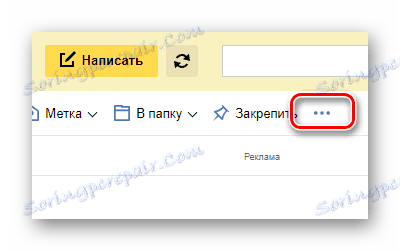
Кнопка може бути відсутнім на увазі з високою роздільною здатністю екрану.
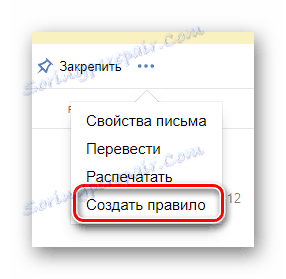



У разі явного спаму рекомендується використовувати автоматичне видалення, а не перенесення.
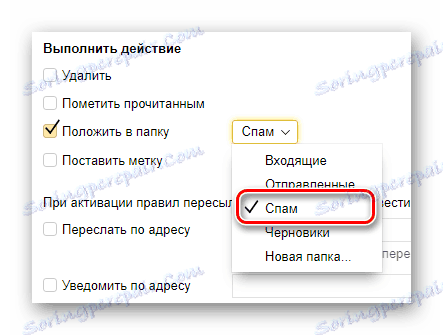
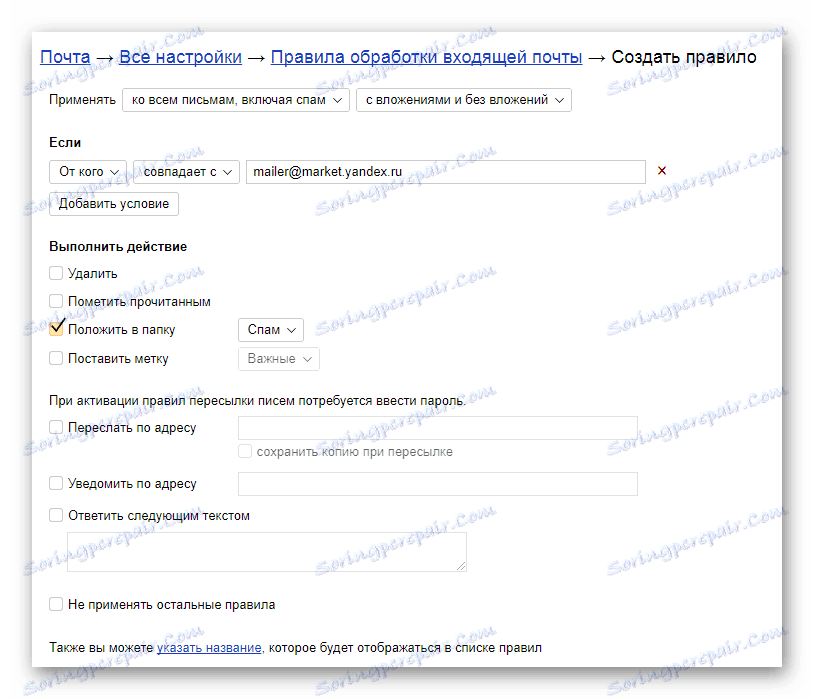
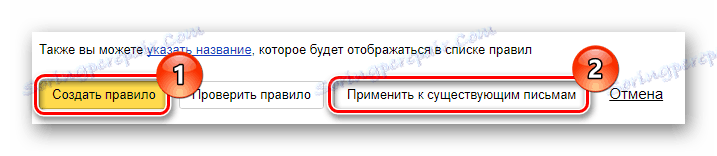
Бажано на додаток до правила скористатися кнопкою «Застосувати до існуючих листів».
Якщо все було зроблено правильно, всі повідомлення від якої здається перемістяться або будуть видалені. При цьому система відновлення буде діяти стандартно.
Mail.ru
Ще однією не менш популярною поштою є сервіс Mail.ru від однойменної компанії. При цьому даний ресурс не сильно відрізняється від Яндекса в плані основних можливостей по блокуванню спам-листів.
Детальніше: Як відписатися від розсилки в Mail.ru
- В інтернет-браузері відкрийте офіційний сайт електронної скриньки від Меіл.ру і авторизуйтесь в своєму акаунті.
- За допомогою верхньої панелі перейдіть на вкладку «Листи».
- Перейдіть до папки «Вхідні» через основний список розділів в лівій частині сторінки.
- Серед основного вмісту в центрі відкрилася сторінки знайдіть ті повідомлення, які мають бути заблоковані за поширення спаму.
- За допомогою функціоналу виділення встановіть галочку навпроти тієї пошти, яку потрібно видалити.
- Після вибірки знайдіть на панелі інструментів кнопку «Спам» і скористайтеся нею.
- Всі листи будуть переміщені в спеціальний автоматично очищається розділ «Спам».

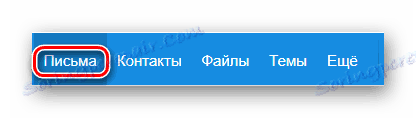
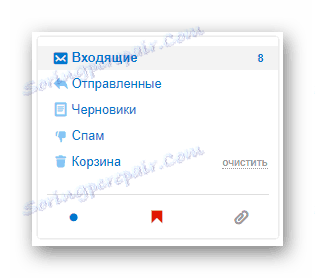
Зазвичай розсилки зберігаються саме в цій папці, але все ж бувають винятки.
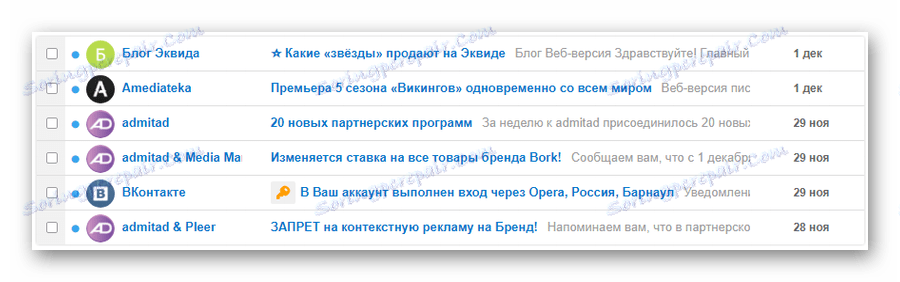
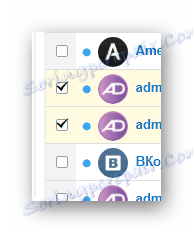
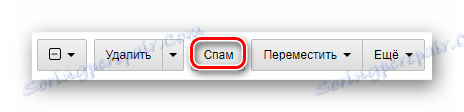
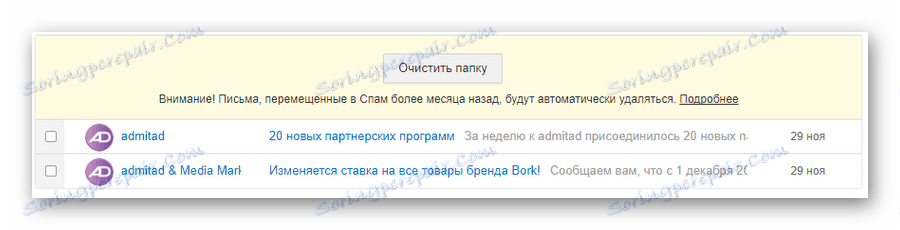
При переміщенні всіх листів від будь-якого відправника в папку «Спам» Mail.ru автоматично починає блокувати аналогічним чином всі вхідні з того ж адреси.
Якщо у вашій поштовій скриньці знаходиться велика кількість спаму або ви хочете автоматизувати видалення повідомлень від деяких відправників, можна скористатися функціоналом створення фільтрів.
- Серед списку листів зробіть виділення тих, відправника яких потрібно обмежити.
- На панелі інструментів клацніть по кнопці «Ще».
- Через представлене меню перейдіть до розділу «Створити фільтр».
- На наступній сторінці в блоці «Те» встановіть виділення навпроти пункту "Видалити назавжди».
- Поставте галочку напроти пункту «Застосувати до листів в папках».
- Тут же із списку виберіть параметр «Все папки».
- При деяких обставинах в поле «Якщо» потрібно видалити текст, що знаходиться до «собаки» (@).
- На завершення натисніть кнопку «Зберегти», щоб застосувати створений фільтр.
- Для гарантії, а також внаслідок внесення можливих змін в фільтр, в розділі «Правила фільтрації» навпроти створеного правила клікніть по посиланню «Відфільтрувати».
- Повернувшись в розділ «Вхідні», перевірте директорію на предмет існування пошти від заблокованого відправника.
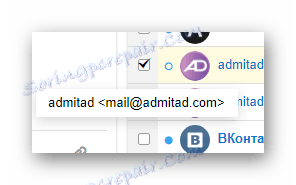
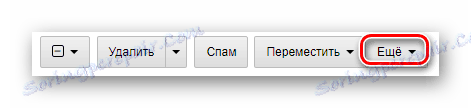
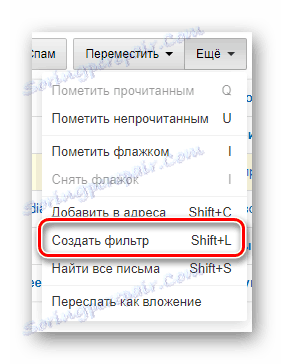
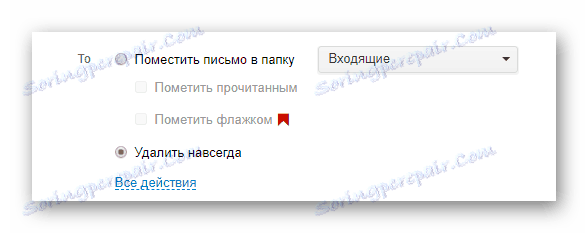

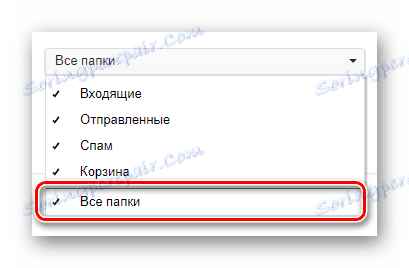
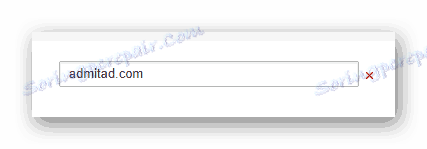
Це стосується тих відправників, у яких ящик безпосередньо пов'язаний з персональним доменом, а не поштовим сервісом.
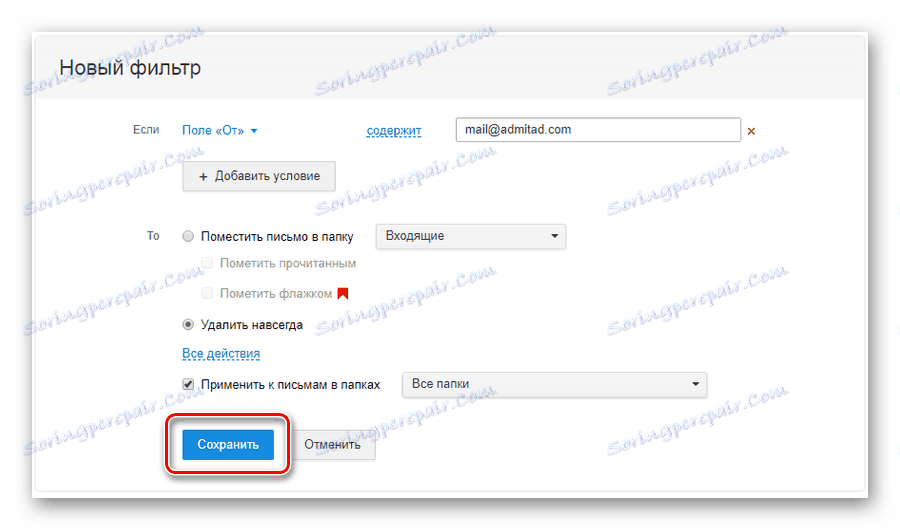
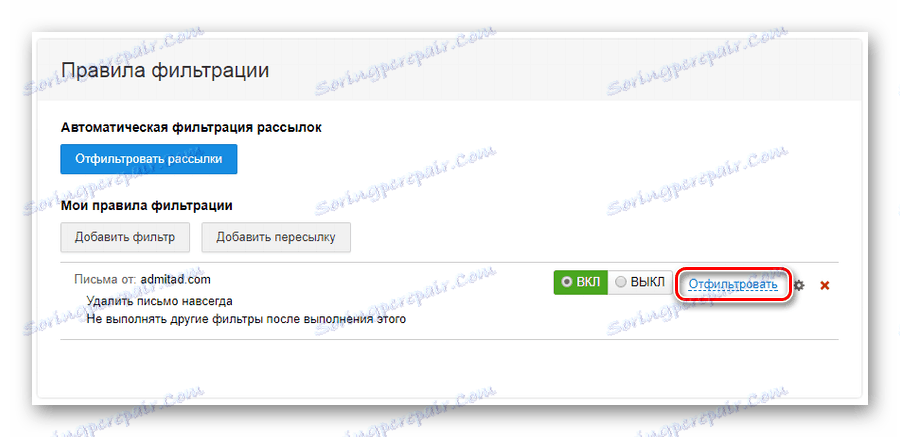
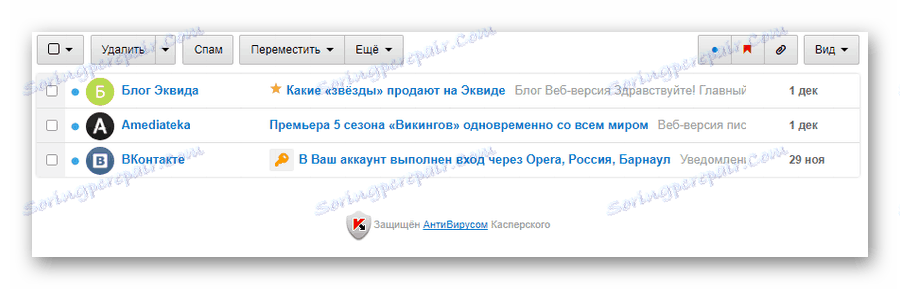
На цьому інструкцію з видалення спам-листів в сервісі від Mail.ru можна завершити.
Gmail
Пошта від компанії Google займає лідируюче місце в світовому рейтингу по ресурсам даного різновиду. При цьому, безумовно, висока популярність безпосередньо виходить від технічної оснащеності Gmail.
- Авторизуйтесь на офіційному сайті даного сервісу.
- Через основне меню перейдіть на папку «Вхідні».
- Поставте галочки у повідомлень, що представляють собою розсилку.
- На панелі управління клацніть на кнопці із зображенням знаку оклику і підписом «У спам!».
- Тепер повідомлення перемістяться в спеціально відведений розділ, звідки будуть систематично стерті.
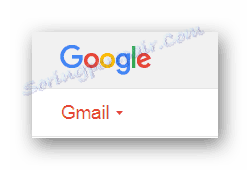

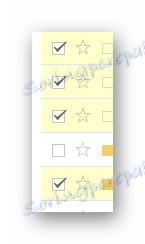
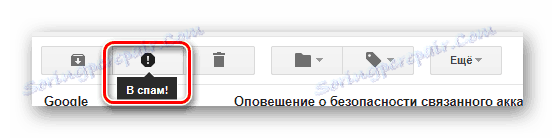
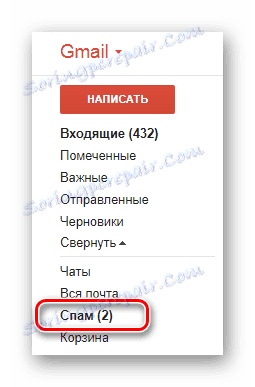
Зверніть увагу, що Gmail в автоматичному режимі налаштовується на роботу з іншими сервісами Google, чому папка з вхідними повідомленнями швидко стає заспамленності. Саме тому в даному випадку вкрай важливо вчасно створити фільтри повідомлень, видалення або переміщення непотрібні листи.
- Виділіть галочкою один з листів від небажаного відправника.
- На основній панелі управління клацніть на кнопці «Ще».
- Зі списку розділів виберіть пункт «Фільтрувати схожі листи».
- У текстовій графі «Від» видаліть символи, розташовані до знака «@».
- У правому нижньому кутку вікна клікніть по посиланню «Створити фільтр відповідно до цим запитом».
- Встановіть виділення напроти пункту «Видалити», щоб автоматично позбавлятися від будь-яких повідомлень відправника.
- По завершенні обов'язково встановіть галочку біля пункту «Застосувати фільтр до відповідних ланцюжках листів».
- Натисніть кнопку «Створити фільтр», щоб запустити процес видалення.
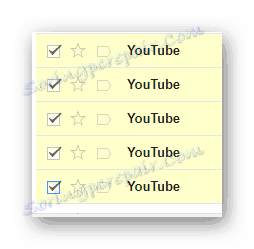
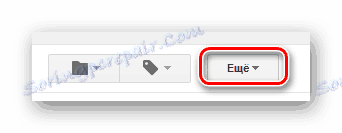
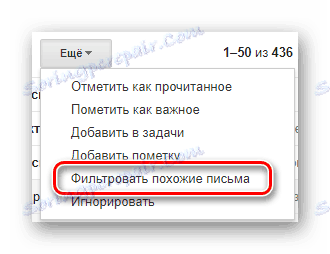



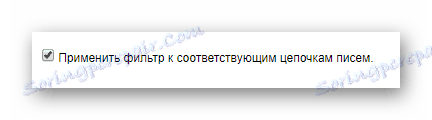
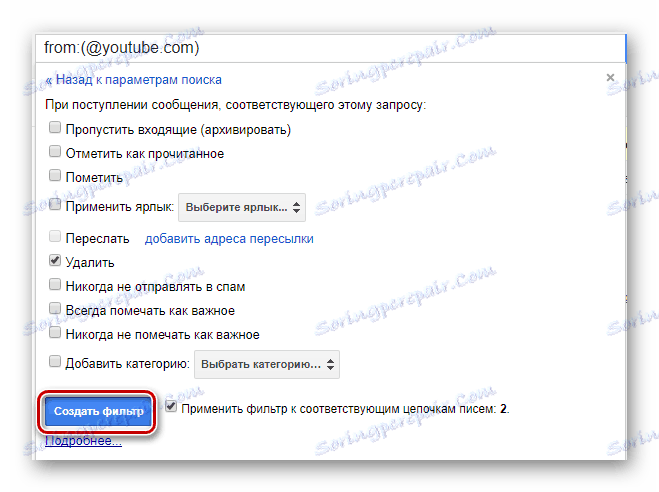
Після очищення входять листи перейдуть в розділ для тимчасового збереження даних і з часом покинуть електронну скриньку. Більш того, всі наступні повідомлення відправника будуть стиратися відразу ж на момент отримання.
Rambler
Останній за актуальності поштовий сервіс Rambler працює практично так само, як його найбільш близький аналог - Mail.ru. Однак незважаючи на це, все ж мають місце деякі унікальні особливості щодо процесу позбавлення від спаму.
- Скориставшись посиланням, відкрийте сайт пошти Рамблер і виконайте процедуру авторизації.
- Відкрийте папку з вхідними повідомленнями.
- Виділіть на сторінці всі листи з розсилкою.
- На панелі керування поштою клікніть по кнопці «Спам».
- Як і в разі інших електронних скриньок, папка з розсилками очищається через якийсь час.
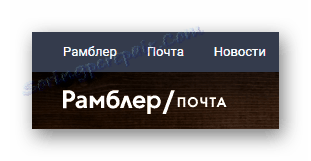
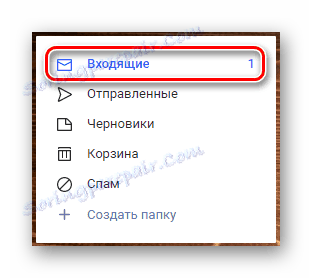

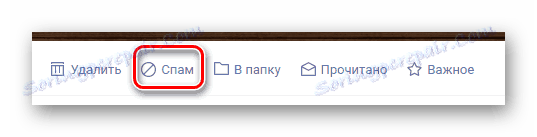
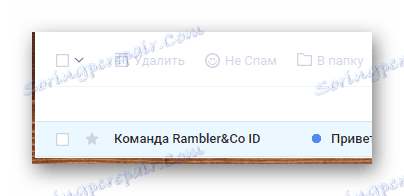
Щоб ізолювати пошту від небажаних повідомлень, цілком можна реалізувати систему фільтрів.
- За допомогою навігаційного меню у верхній частині сторінки відкрийте вкладку «Налаштування».
- Через дочірнє меню перейдіть до розділу «Фільтри».
- Клацніть по кнопці «Новий фільтр».
- У блоці «Якщо» залиште кожне значення за замовчуванням.
- В поруч розташовану текстовий рядок введіть повну адресу відправника.
- За допомогою списку «Тоді» встановіть значення «Видалити лист назавжди».
- Також можна налаштувати автоматичне перенаправлення, вибравши пункт «Перемістити в папку» і вказавши директорію «Спам».
- Натисніть кнопку «Зберегти».

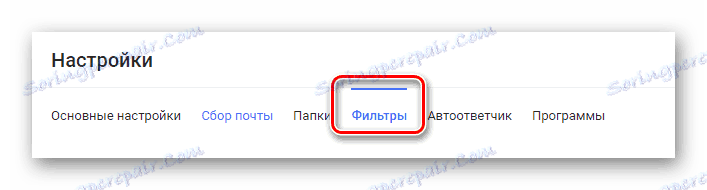
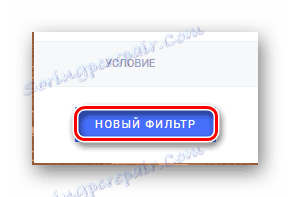
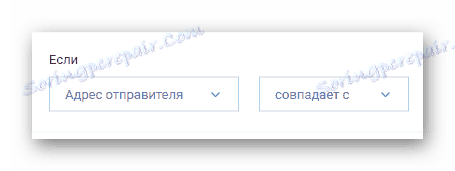
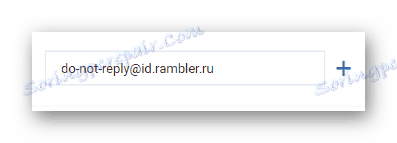
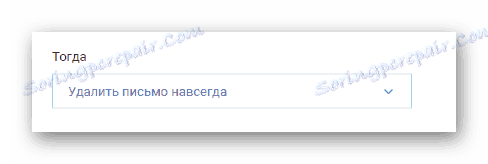
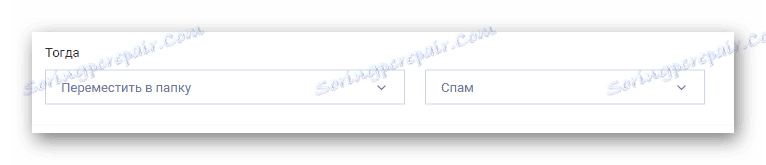
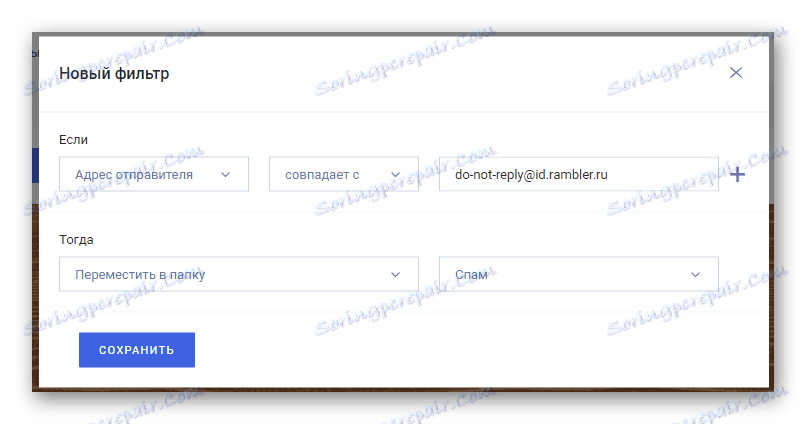
У цьому сервісі немає можливості миттєвого переміщення вже існуючих повідомлень.
Надалі, якщо настройки були виставлені чітко відповідно до рекомендацій, листи адресата будуть видалені або перенесені.
Як можна помітити, на практиці майже кожен електронний ящик працює аналогічним чином, а всі необхідні дії зводяться до створення фільтрів або переміщенню повідомлень за допомогою базових інструментів. Внаслідок такої особливості у вас, як у користувача, не повинно виникнути проблем.